 Популярные статьи Популярные статьи | |
 Сейчас на сайте Сейчас на сайте |  Гостей: 2 Гостей: 2
На сайте нет зарегистрированных пользователей
 Пользователей: 9,955 Пользователей: 9,955
 новичок: Logyattella новичок: Logyattella
|
|
 Просмотр готовых моделей [КОМПАС-3D LT] Просмотр готовых моделей [КОМПАС-3D LT] |
В этой части работы мы научимся просматривать готовые трехмерные модели
деталей, которые созданы в системе КОМПАС-3D LT.
Файлы моделей находятся в папке Примеры моделей или в папке Samples. В
этой папке находится большое число файлов моделей: для работы выбирайте только
указанные файлы.
Мы можем воспользоваться одним из двух способов открытия файла модели.
а) Так как операционная система Windows является документо-ориентированной
системой, то откройте папку Примеры моделей и выберите файл Держатель.m3d.
б). Запустите систему КОМПАС-3D LT. Выберите команду Файл - Открыть. В окне
диалога найдите папку Примеры моделей. Откройте папку и выберите файл
Держатель.m3d.
Закройте или сверните до кнопки на панели задач окно справочной системы
КОМПАС-3D LT.
Итак, у нас запущена система КОМПАС-3D LT и открыто окно документа детали, в
котором мы видим изображение кронштейна - рис. 1.10.

Рис. 1.10 Окно графического документа с моделью держателя
Познакомимся с новыми элементами окна системы.
1. Панель управления стала намного "богаче", т.к. содержит кнопки команд
управления режимами просмотра модели, создания эскиза и др. Часть этих команд мы
сейчас изучим.
2. Окно дерева построений детали. Дерево построения - это представленная в
графическом виде последовательность элементов, составляющих деталь.
Отключите дерево построения:
Нажмите кнопку Закрыть или
Выберите команду Сервис - Дерево построений.
2. Инструментальная панель - Панель построения детали ( в этой работе она нам
не потребуется).
3. Панель переключения инструментальных панелей -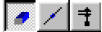 . Она содержит . Она содержит
кнопки переключения: Панель построения детали, Панель вспомогательных построений и
Панель измерений (в этой работе она нам тоже не потребуется).
Рассмотрим более подробно новые кнопки команд на панели управления -
рис. 1.11

Рис. 1.11 Панель управления
Согласитесь, что кнопок команд на панели управления довольно много - 24 кнопки.
Как же узнать, что они обозначают?
Система очень дружелюбная и вы всегда можете получить справку, помощь или
подсказку.
Нужно только, чтобы вы знали основы графики, сами захотели изучить
возможности программы и умели правильно отдавать команды.
Итак, способы получения справочной информации.
если указатель находится на кнопке, то в строке сообщений появляется краткое
название команды;
если указатель находится на кнопке, то появляется ярлычок-подсказка;
вы можете щелкнуть кнопку объектной Справки , после этого к указателю
"прилипает" большой знак ?. После того, как вы щелкните указателем со знаком ?, на
экране появится окно Справочной системы КОМПАС- 3D LT с информацией о объекте.
выбрать в меню команду вызова Справочной системы - ?. Вам представляется
возможность получить информацию в:
электронной книге;
по ключевым словам;
по клавишам;
по командам.
В таблице 2 перечислены возможности кнопок на панели управления. Для вас это
небольшой справочник, к которому можно обращаться при выполнении работы.
Таблица 2
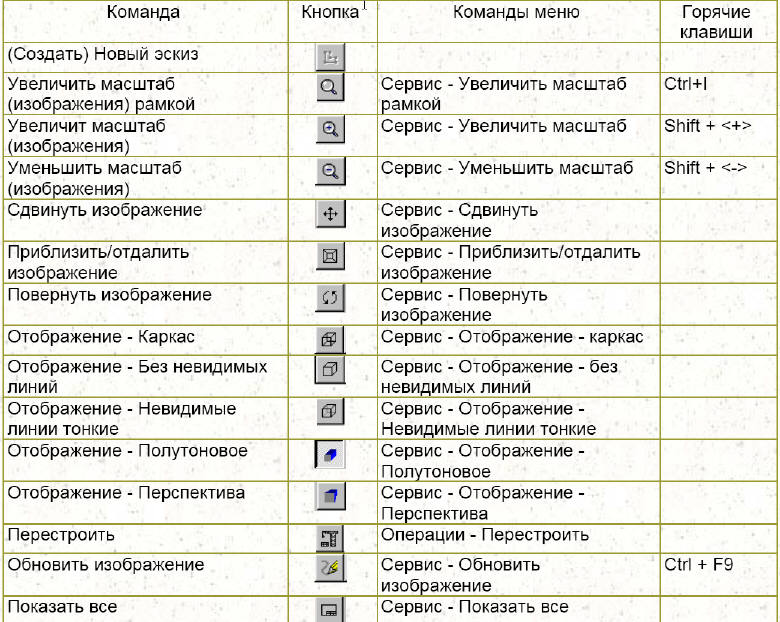
Наконец, в нижней части экрана находится пустая строка - она резервируется для
строки параметров объекта и строка текущего состояния документа детали - рис. 1.12

Рис. 1.12
Сейчас держатель изображен в изометрической проекции, масштаб отображения
на экране - 0,63….
|
|
 Комментарии Комментарии |
 Добавить комментарий Добавить комментарий |
|
Пожалуйста залогиньтесь для добавления комментария.
|
 Рейтинги Рейтинги |
|
Рейтинг доступен только для пользователей.
Пожалуйста, залогиньтесь или зарегистрируйтесь для голосования.
Нет данных для оценки.
|
|
 Гость Гость |
Вы не зарегистрированны? Нажмите здесь для регистрации.
Забыли пароль? Запросите новый здесь.
|
 Мини-чат Мини-чат | Вам необходимо залогиниться.
Нет присланных сообщений.
|
|